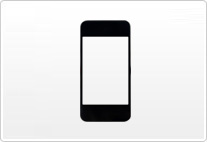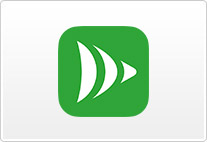�{�y�[�W�ł́A�Ђ���s�u�`���[�i�[�ɘ^�悵���ԑg��������̔ԑg���A�X�}�[�g�t�H���Ŏ���������@�̐������L�ڂ���Ă��܂��B
- ���_��`��
- �Ђ���s�u�́u���`�����l���E�r�f�I�v�����v�u���`�����l���v�����v�u��{�v�����v�u���l�����v�����v�u�e���r�������߃v�����v�u�r�f�I����܂��v�����v�u��{�����v�����v�������p�̂��q����
- ���p����
- ���p�����͔������܂���B
- �`���[�i�[���ȉ��̏�Ԃɂ���Ƃ��́A�{�@�\�������p���������܂���
- �E�`���[�i�[�ƃX�}�[�g�t�H���������IPv6���[�^�[�ɐڑ�����Ă��Ȃ��ꍇ
�E�`���[�i�[�̓d����ON(�����v���ΐF�j�܂��̓X�^���o�C�i��j�ȊO�̏�� - �l�b�g���[�N��
- �E�C���^�[�l�b�g�ڑ������K�v�ł��B

�Ђ���s�u�`���[�i�[
�uST-4500�v
�uST-3400�v

USB�n�[�h�f�B�X�N
�i�^�悵���ԑg������������A�����o������ꍇ�͕K�v�ł��B�j
�Ή��@���������

- ����m�F�ς݃��[�^�[�ȊO�ł́A�O�o�悩��̃e���r�ԑg�������s���Ȃ��\��������܂��B����m�F�ς݃��[�^�[�́A���������炲�m�F���������܂��B
- �����p�̃l�b�g���[�N���ɂ���ẮA�O�o�悩��̃e���r�ԑg�������s���Ȃ��\��������܂��B�A�v���������p�ɂȂ�O�ɁA�uDiXiM �����[�g�A�N�Z�X�T�[�r�X �`�F�b�N�c�[���v���g���āADiXiM �����[�g�A�N�Z�X�T�[�r�X�����p�ł�����ł��邱�Ƃ��m�F���Ă��������B
- �A�v���̂����p�ɂ́ADiXiM Store�ł̉���o�^�ƁADiXiM Play�̃��C�Z���X�w���i���z�v����110�~�i�ō��j�܂��͔�����v����1,430�~�i�ō��j�j���K�v�ł��B
�������������o�^���s������ŁA���C�Z���X�̍w�����s���Ă��������B - �O�o�悩��3G/LTE������g���ăe���r�ԑg�����������ꍇ�A�ʐM��������������̂Ńp�P�b�g��z�v�����ł̂����p�������߂������܂��B�܂��A�_��Ă������ɂ���ẮA����f�[�^�ʂ���ƒʐM���x�Ȃǂ����������ꍇ���������܂��B�����g�̏ɍ��킹�āA�������̉掿��3�����I�т��������B
��3 �e�掿�ɂ�����30���ԑg�����������Ƃ��̎g�p�e�ʁi�ڈ��j
�|�X�}�z����/2.5Mbps�F��600MB
�|�X�}�z����/1.5Mbps�F��350MB
�|�X�}�z����/1.0Mbps�F��250MB
�|�X�}�z����/0.5Mpbs�F��120MB
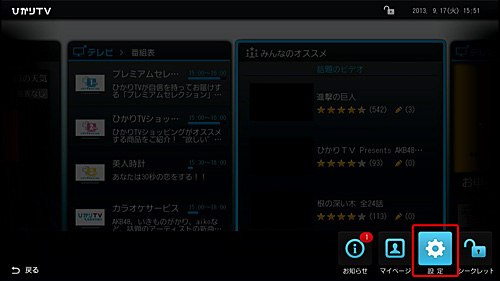 |
���j���[���ݒ��I�����܂� | |
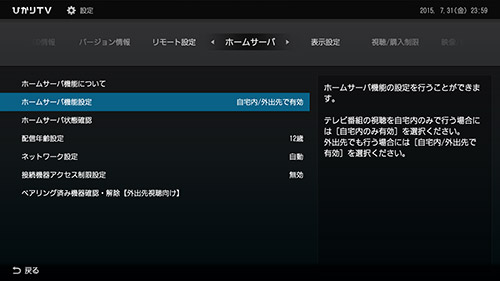 |
�u�z�[���T�[�o�v�^�u��� �z�[���T�[�o�@�\��I�����܂� |
|
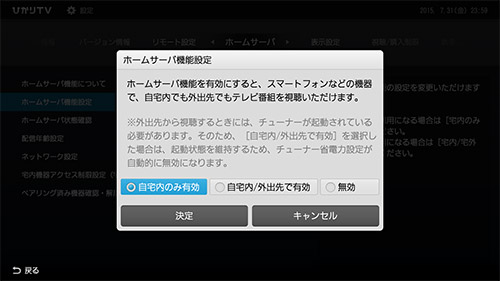 |
������݂̂ł����p�̕��́m������̂ݗL���n��I�����Ă��������B ���������ъO�o��ł����p�̕��́m�����/�O�o��ŗL���n��I�����܂� |
- ������Ŏ�������ꍇ
- �O�o�悩�王������ꍇ�|Android
- �O�o�悩�王������ꍇ�|iOS
-
�A�v���̂����p�ɂ́ADiXiM Store�ł̉���o�^�ƁADiXiM Play�̃��C�Z���X�w���i���z110�~�i�ō��j�j���K�v�ł��B
�������������o�^���s������ŁA���C�Z���X�̍w�����s���Ă��������B
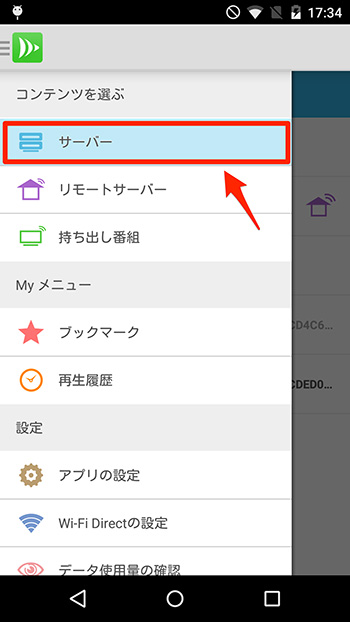
iOS�̏ꍇ�͉�ʉ����̃��j���[����u�T�[�o�[�v��I�����܂��B
Android�̏ꍇ�͍���̃{�^�����烁�j���[���J���A�u�T�[�o�[�v��I�����܂��B
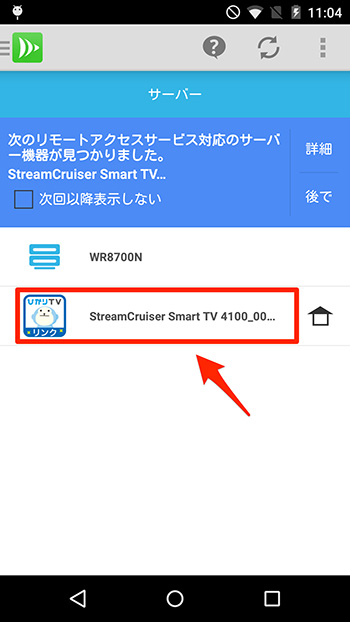
�ڑ��\�ȃ`���[�i�[�ꗗ���\������܂��̂ŁA�ڑ��������`���[�i�[���^�b�v���܂��B

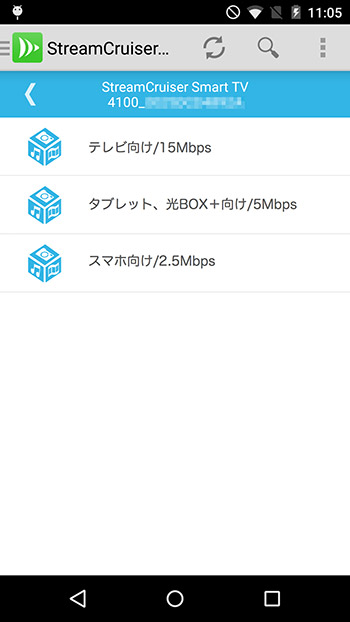
��������Ƃ��̉掿��I�����܂��B�u�^�u���b�g�A��BOX�{����/5Mbps�v�u�X�}�z����/2.5Mbps�v�̂ǂ��炩��I�����Ă��������B
���l�b�g���[�N���Ȃǂ̗��R�ɂ��A�u�^�u���b�g�A��BOX+�����v�ł̎��������܂��o���Ȃ��ꍇ������܂��B���̏ꍇ�́u�X�}�z�����v�����I�т��������B
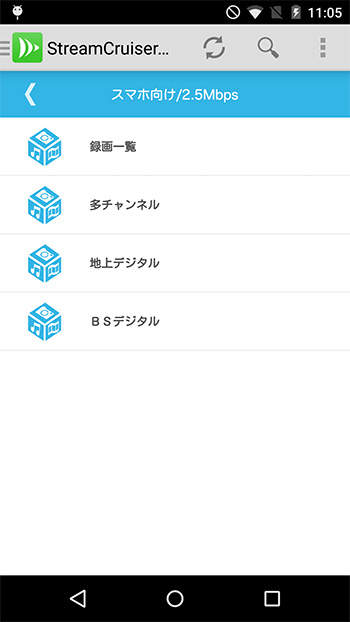
�������̔ԑg�������������ꍇ�́A���`�����l���EBS�f�W�^���E�n��f�W�^������I�����܂��B
�^�悵���ԑg�������������ꍇ�́A�^��ꗗ��I�����܂��B
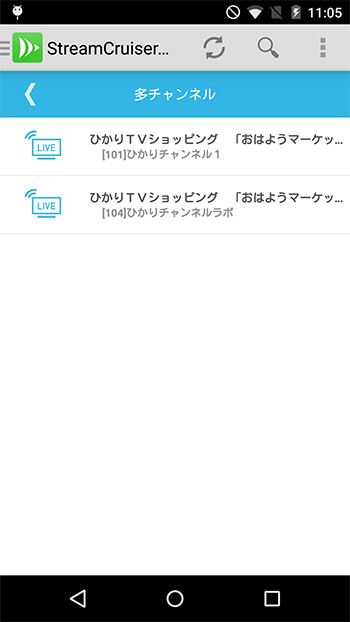
�����������ԑg���^�b�v����A�Đ����n�܂�܂��B
-
�A�v���̂����p�ɂ́ADiXiM Store�ł̉���o�^�ƁADiXiM Play�̃��C�Z���X�w���i���z110�~�i�ō��j�j���K�v�ł��B
�������������o�^���s������ŁA���C�Z���X�̍w�����s���Ă��������B
�O�o�悩�王������ꍇ�ɂ́A���O�Ƀy�A�����O��Ɓi�菇 �@�`�C�j���K�v�ł��B �y�A�����O��Ƃ́A�`���[�i�[�ƃX�}�[�g�t�H��/�^�u���b�g�������l�b�g���[�N�ɐڑ�����Ă���Ƃ��ɂ̂ݍs���܂��i�u�ڑ����悤�v�̐ڑ��}���Q�Ƃ��������j�B
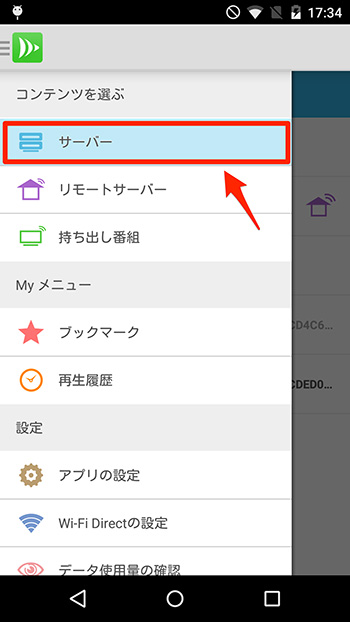
����̃{�^�����烁�j���[���J���A�u�T�[�o�[�v��I�����܂��B

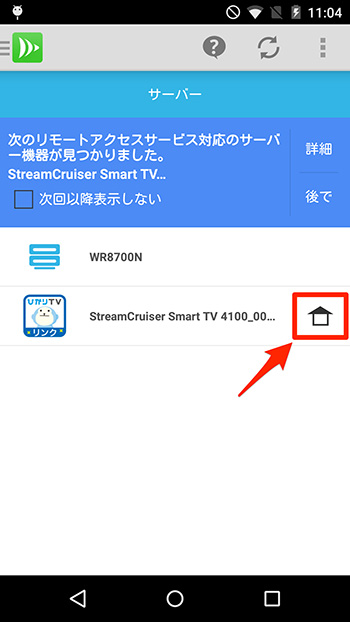
�y�A�����O���\�ȃ`���[�i�[�̉��ɉƌ^�A�C�R�����\�������̂ŁA���̃A�C�R�����^�b�v���܂��B

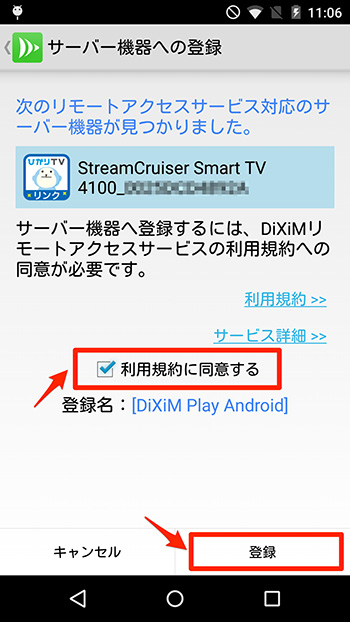
���p�K��ɓ��ӂ���Ƀ`�F�b�N����ꂽ��ŁA�o�^�{�^�����^�b�v���܂��B

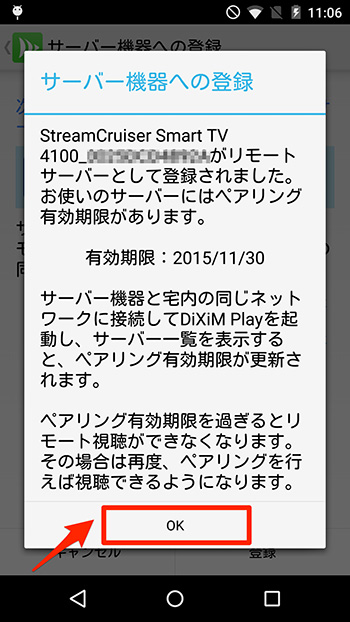
�o�^�����̂��m�点���\�������̂ŁAOK�{�^�����^�b�v���āA�_�C�����O����܂��B
���y�A�����O��Ƃ͈ȏ�Ŋ����ł��B
���ȍ~�̎菇�͊O�o�悩��ł��s���܂��B
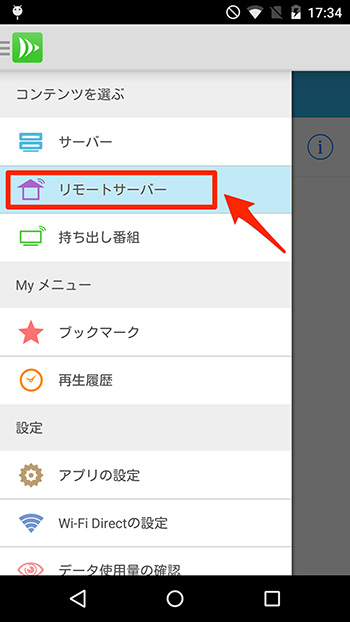
����̃{�^�����烁�j���[���J���A�u�����[�g�T�[�o�[�v��I�����܂��B

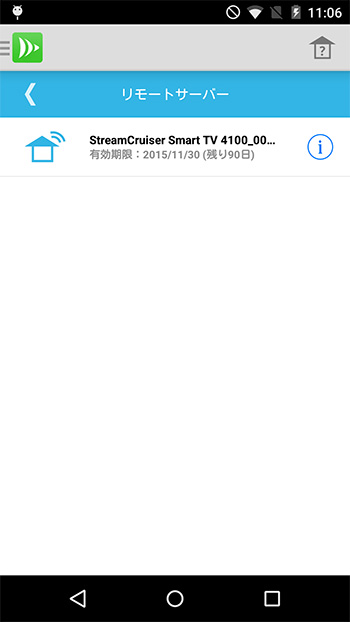
�y�A�����O�ς݂̃`���[�i�[�ꗗ���\������܂��̂ŁA�ڑ��������`���[�i�[���^�b�v���܂��B

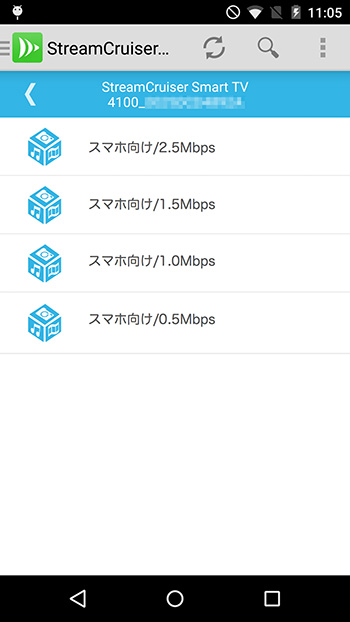
��������Ƃ��̉掿��I�����܂��B
�p�P�b�g�g�p�ʂ�ߖ����Ƃ��́u�X�}�z����/0.5Mbps�v��I�����Ă��������B
�u0.5Mbps→1.0Mbps→1.5Mbps→2.5Mbps�v�Ɖ掿���オ��ɂ�āA�p�P�b�g�g�p�ʂ������Ȃ�܂��B3G/LTE����Ŏ�������Ƃ��ɂ́A�����ӂ��������B
�����������܂��s���Ȃ��ꍇ�ɂ́A�掿�𗎂Ƃ��Ă��������������B
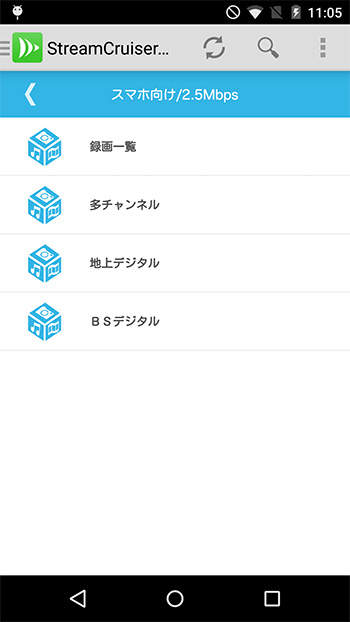
�������̔ԑg�������������ꍇ�́A���`�����l���EBS�f�W�^���E�n��f�W�^������I�����܂��B �^�悵���ԑg�������������ꍇ�́A�^��ꗗ��I�����܂��B

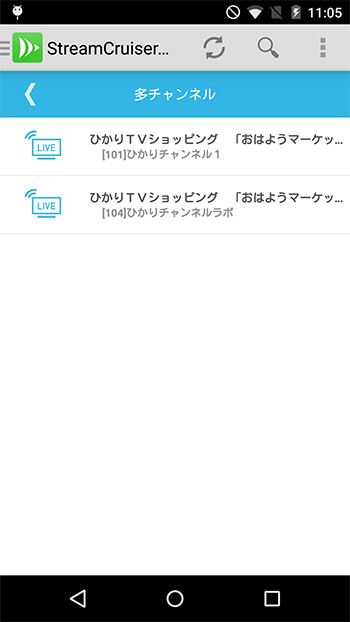
�����������ԑg���^�b�v����A�Đ����n�܂�܂��B
-
�A�v���̂����p�ɂ́ADiXiM Store�ł̉���o�^�ƁADiXiM Play�̃��C�Z���X�w���i���z110�~�i�ō��j�j���K�v�ł��B
�������������o�^���s������ŁA���C�Z���X�̍w�����s���Ă��������B
�O�o�悩�王������ꍇ�ɂ́A���O�Ƀy�A�����O��Ɓi�菇 �@�`�B�j���K�v�ł��B�y�A�����O��Ƃ́A�`���[�i�[�ƃX�}�[�g�t�H��/�^�u���b�g�������l�b�g���[�N�ɐڑ�����Ă���Ƃ��ɂ̂ݍs���܂��i�u�ڑ����悤�v�̐ڑ��}���Q�Ƃ��������j�B

��ʉ��̃��j���[����u�����[�g�T�[�o�v��I������ƁA�y�A�����O���\�ȃT�[�o�[���\�������̂ŁA�y�A�����O���s�������T�[�o�[���^�b�v���܂��B

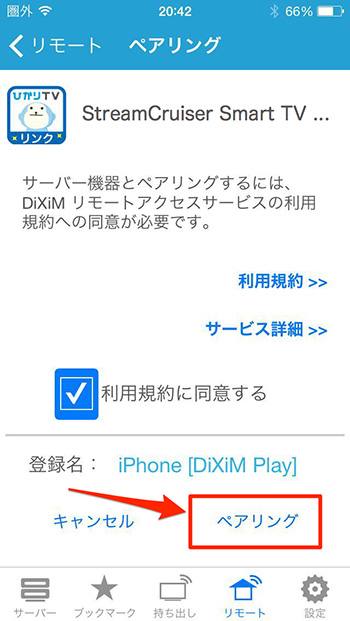
���p�K��ɓ��ӂ���Ƀ`�F�b�N����ꂽ��ŁA�y�A�����O�{�^�����^�b�v���܂�

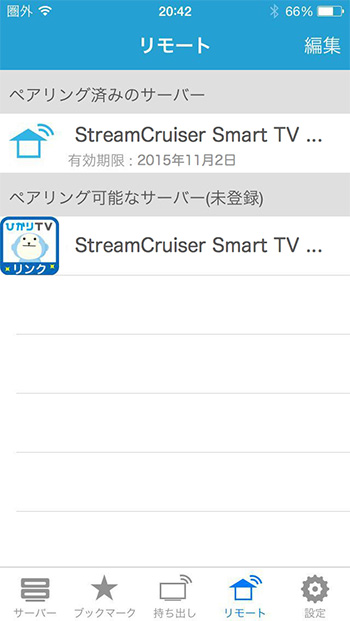
�y�A�����O�����������T�[�o�[�́A�u�y�A�����O�ς݃T�[�o�[�v�̗��ɕ\������܂��B
���y�A�����O��Ƃ͈ȏ�Ŋ����ł��B
���ȍ~�̎菇�͊O�o�悩��ł��s���܂��B
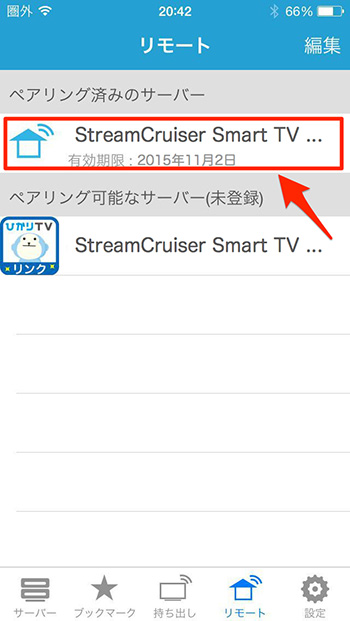
�\������Ă���y�A�����O�ς݂̃`���[�i�[����A�ڑ��������`���[�i�[���^�b�v���܂��B

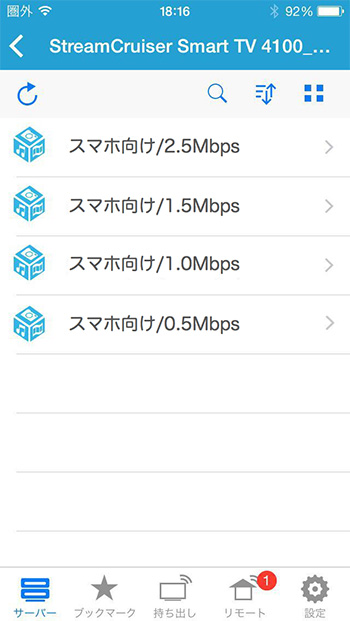
��������Ƃ��̉掿��I�����܂��B
�p�P�b�g�g�p�ʂ�ߖ����Ƃ��́u�X�}�z����/0.5Mbps�v��I�����Ă��������B
�u0.5Mbps→1.0Mbps→1.5Mbps→2.5Mbps�v�Ɖ掿���オ��ɂ�āA�p�P�b�g�g�p�ʂ������Ȃ�܂��B3G/LTE����Ŏ�������Ƃ��ɂ́A�����ӂ��������B
�����������܂��s���Ȃ��ꍇ�ɂ́A�掿�𗎂Ƃ��Ă��������������B
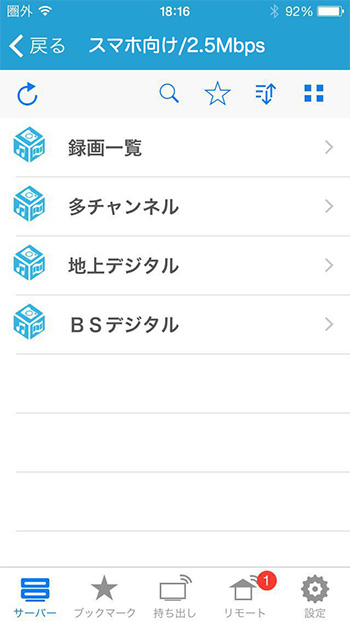
�������̔ԑg�������������ꍇ�́A���`�����l���EBS�f�W�^���E�n��f�W�^������I�����܂��B
�^�悵���ԑg�������������ꍇ�́A�^��ꗗ��I�����܂��B
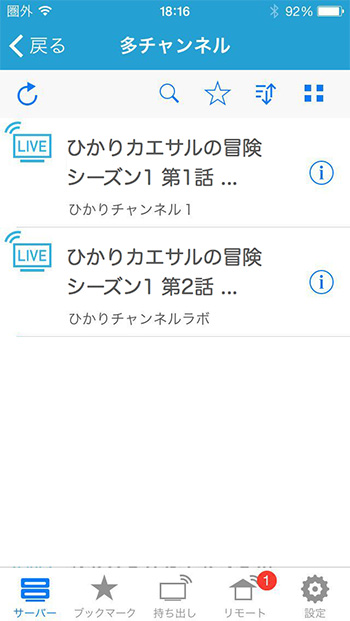
�����������ԑg���^�b�v����A�Đ����n�܂�܂��B
- Android�ł̕��@
- iOS�ł̕��@
-
�A�v���̂����p�ɂ́ADiXiM Store�ł̉���o�^�ƁADiXiM Play�̃��C�Z���X�w���i���z110�~�i�ō��j�j���K�v�ł��B
�������������o�^���s������ŁA���C�Z���X�̍w�����s���Ă��������B
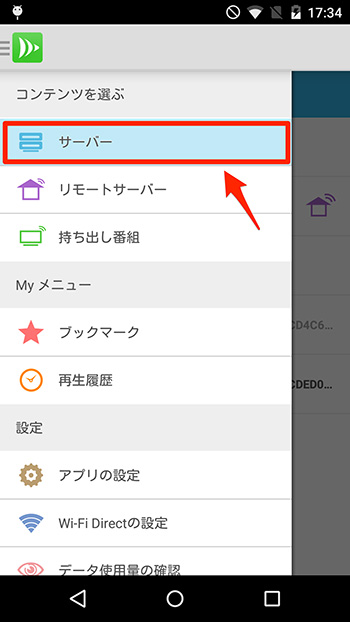
Android�̏ꍇ�͍���̃{�^�����烁�j���[���J���A�u�T�[�o�[�v��I�����܂��B

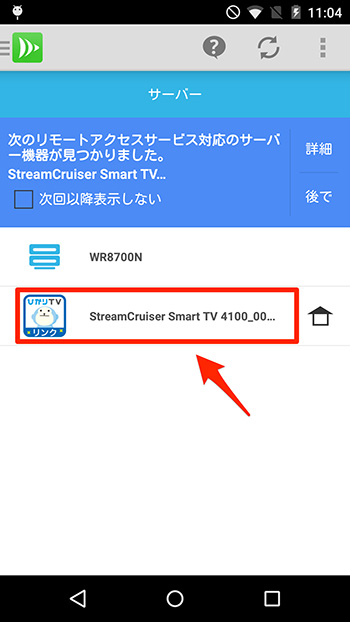
�ڑ��\�ȃ`���[�i�[�ꗗ���\������܂��̂ŁA�ڑ��������`���[�i�[���^�b�v���܂��B

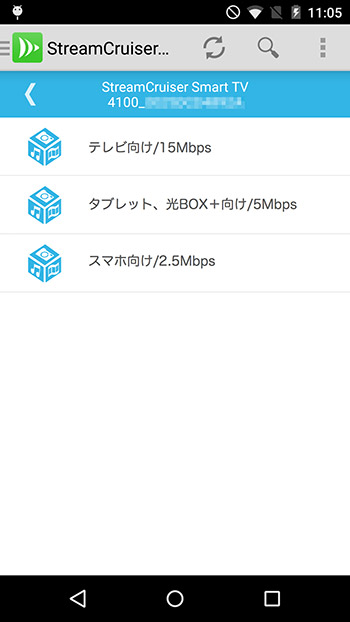
�����o������Ƃ��̉掿��I�����܂��B�u�^�u���b�g�A��BOX�{����/5Mbps�v�u�X�}�z����/2.5Mbps�v�̂ǂ��炩��I�����Ă��������B
��30���ԑg�������o�����ꍇ�̗e�ʁi�ڈ��j�́A�u�^�u���b�g�A��BOX+�����v�� ��1.2GB�A�u�X�}�z�����v�Ŗ�0.6GB�ƂȂ�܂��B
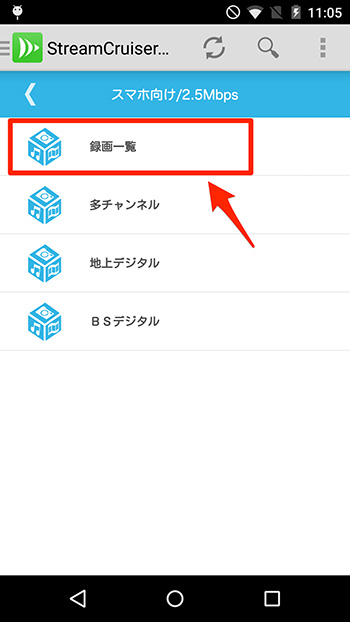
�^��ꗗ��I�����܂��B

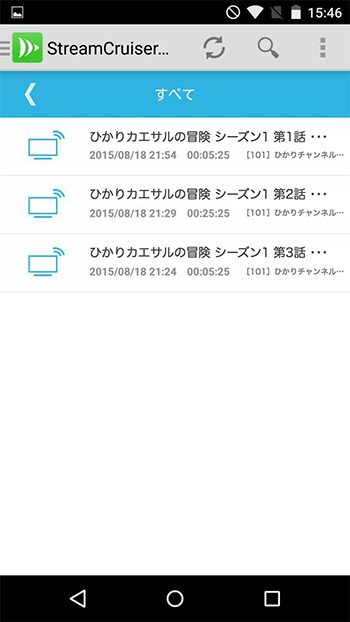
�^��ς݂̔ԑg�ꗗ����A�����o���������ԑg��I�сA���X�g��Œ��������܂��B

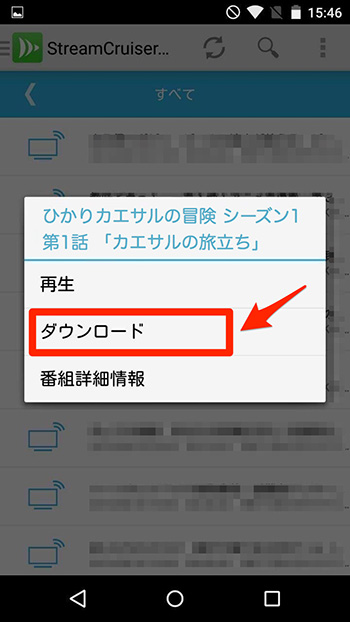
�_�C�����O���\�������̂ŁA�_�E�����[�h��I�����܂��B


�_�C�����O�̒����������^�b�v���܂��B

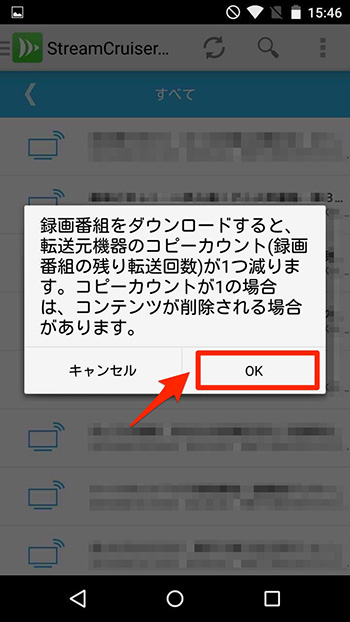
���ӎ������\�������̂ŁA�m�F�̏�AOK�{�^�����^�b�v���܂��B

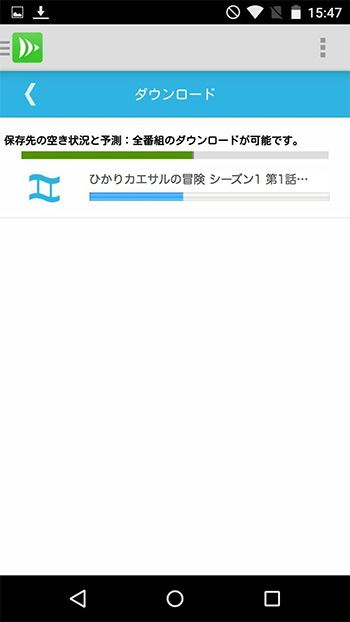
�ԑg�̎����o���i�_�E�����[�h�j���J�n����܂��B

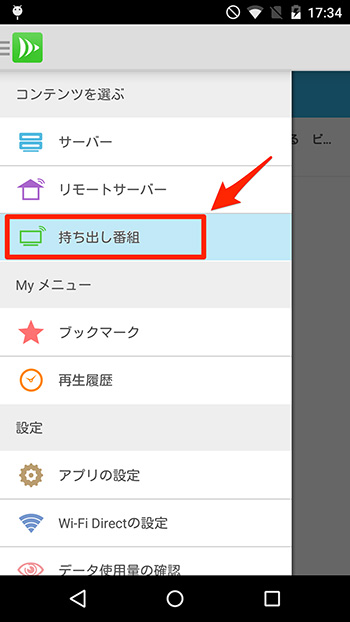
�����o���ς݂̔ԑg�́A���j���[����u�����o���ԑg�v��I������ƕ\������܂��B
-
�A�v���̂����p�ɂ́ADiXiM Store�ł̉���o�^�ƁADiXiM Play�̃��C�Z���X�w���i���z110�~�i�ō��j�j���K�v�ł��B
�������������o�^���s������ŁA���C�Z���X�̍w�����s���Ă��������B
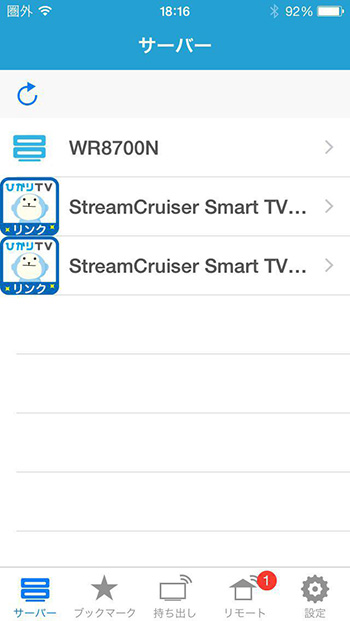
��ʉ��̃��j���[���u�T�[�o�[�v��I������ƁA�ڑ��\�ȃ`���[�i�[�ꗗ���\������܂��̂ŁA�ڑ��������`���[�i�[���^�b�v���܂��B

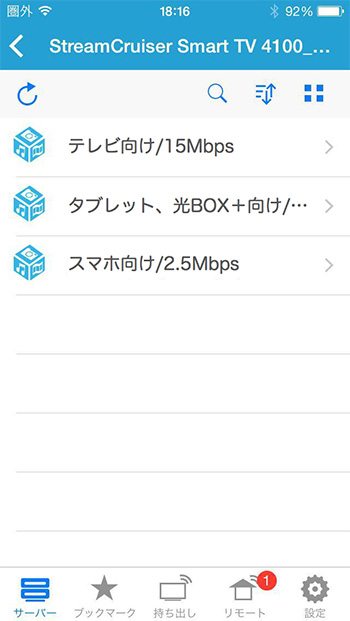
�����o������Ƃ��̉掿��I�����܂��B�u�^�u���b�g�A��BOX�{����/5Mbps�v�u�X�}�z����/2.5Mbps�v�̂ǂ��炩��I�����Ă��������B
��30���ԑg�������o�����ꍇ�̗e�ʁi�ڈ��j�́A�u�^�u���b�g�A��BOX+�����v�� ��1.2GB�A�u�X�}�z�����v�Ŗ�0.6GB�ƂȂ�܂��B
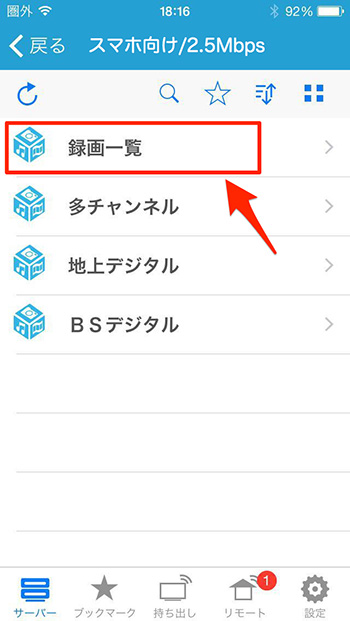
�^��ꗗ��I�����܂��B

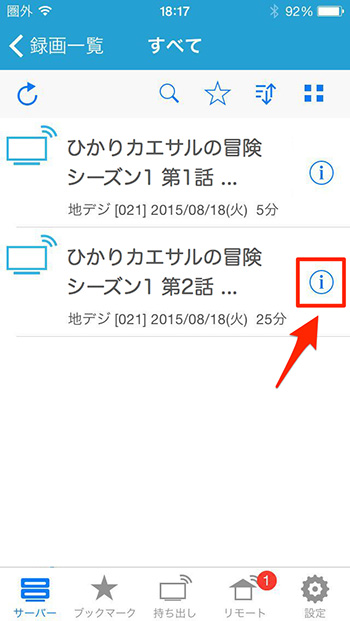
�^��ς݂̔ԑg�ꗗ����A�����o�������ԑg��I�сA���X�g���̃C���t�H���[�V�����{�^�����^�b�v���܂��B

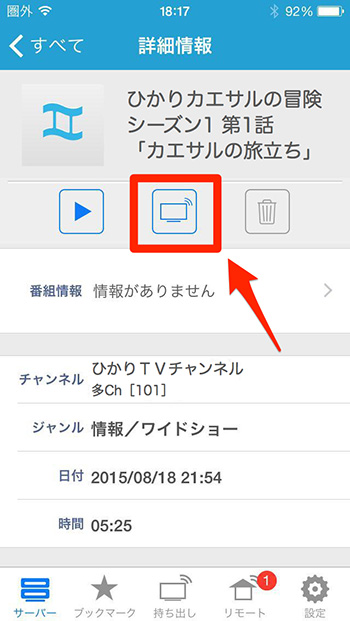
�ڍ�\�������̂ŁA�e���r�̃C���X�g�̃A�C�R�����^�b�v���܂��B

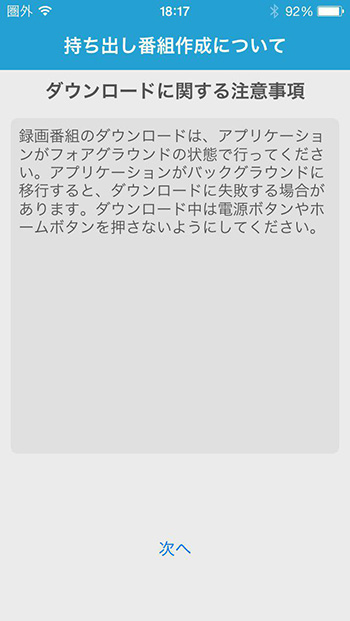
�_�E�����[�h�Ɋւ��钍�ӎ������\�������̂ŁA�m�F�̏�A���փ{�^�����^�b�v���܂��B

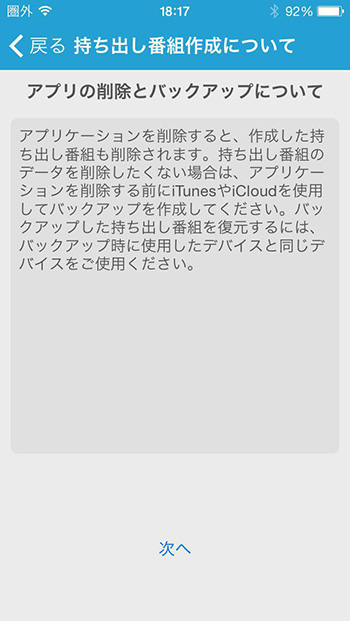
�A�v���̍폜�ƃo�b�N�A�b�v�ɂ��Ă̒��ӂ��\�������̂ŁA�m�F�̏�A���փ{�^�����^�b�v���܂��B

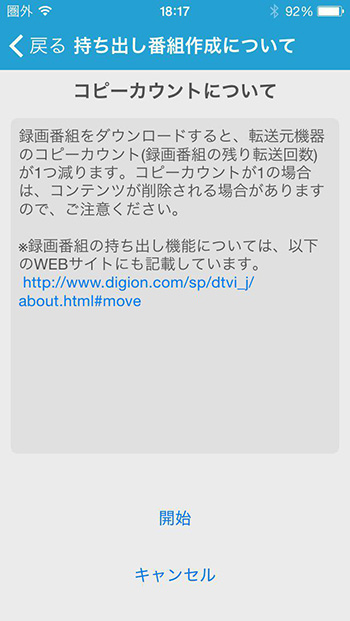
�R�s�[�J�E���g�ɂ��Ă̒��ӂ��\�������̂ŁA�m�F�̏�A�J�n�{�^�����^�b�v���܂��B

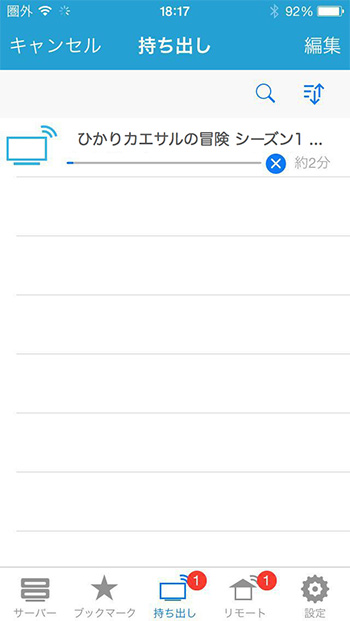
�ԑg�̎����o�����J�n����܂��B

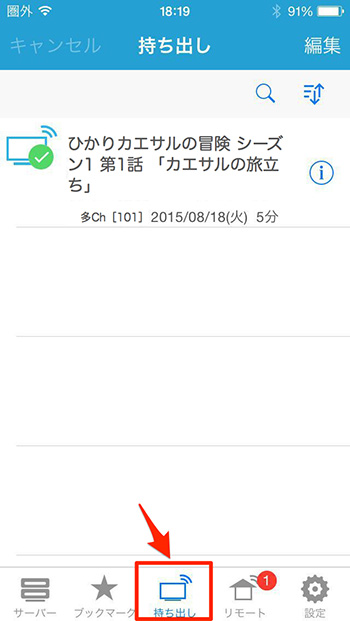
�����o���ς݂̔ԑg�́A���j���[����u�����o���v��I������ƕ\������܂��B